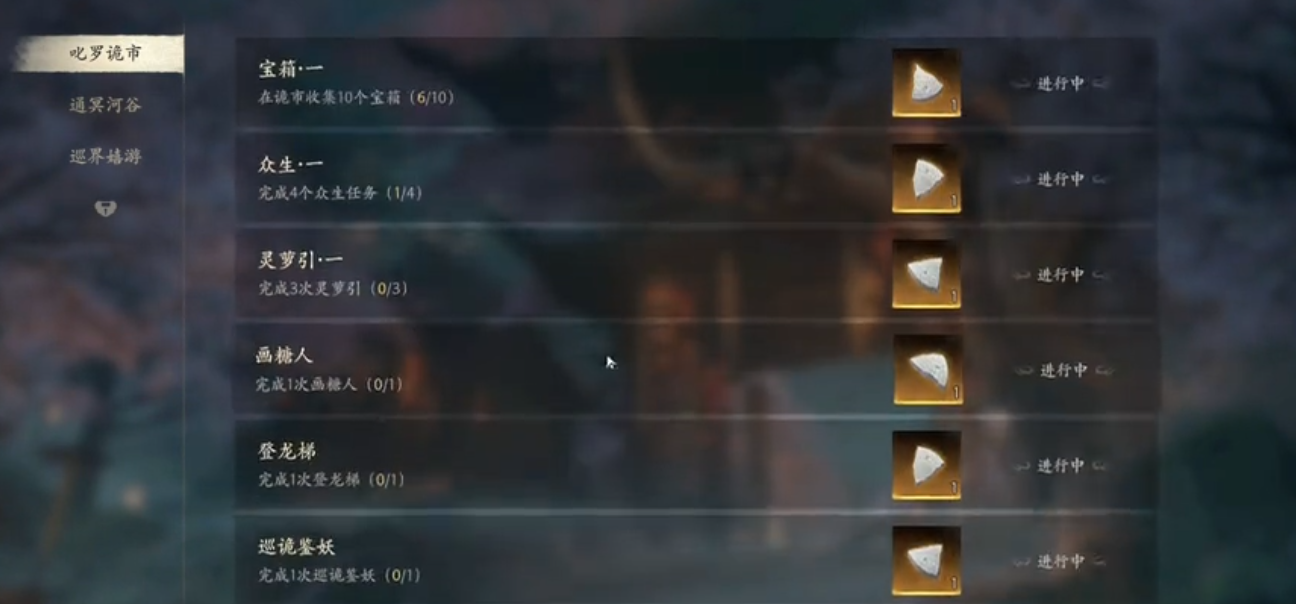代号界李贺背景是什么
时间:2025-09-21 | 作者: | 阅读:169代号界李贺背景是什么?相信许多的伙伴想了解代号界李贺人物介绍,下面由心愿游戏小编为您带来这方面的答案,一起来看看哦。
代号界的李贺在历史中是有主要人物形象进行二创的,他的游戏背景主要是在晚唐时期,但是却是一个完全架空的新世界,并不是与历史上的世界相同,李贺的形象主要借用了诗人李贺的形象作为一个形象基调,作诗风格偏向诡谲的一个诗人与游戏风格有着极大联系,他的形象无异于为游戏更加增加了一丝神秘,并且在游戏中所有的剧情都是由李贺死亡展开,李贺的个人人物形象也和历史人物李贺有着极大的关联,同样都是英年早逝抑郁而终,但是因为是游戏的二创,所以他更有着历史上人物的不同特点,使整体人物形象更加鲜明立体。
在这个游戏的背景中,它主要是以中国的鬼神为文化为后续的发展倾向,在游戏中一共有天地人三界的修仙世界,在游戏中他的无论是技能还是游戏的建筑方面都是以中国的古代神话故事为基础,例如地府一类的形象是经过细细创新斟酌所发展出来的,在游玩期间,玩家们会发现各种各样不同的不同种族角色,有妖也有鬼满足了大部分人的对地府的畅想与幻想,可以说他的游戏的选采方面是极其刁钻的,在这个妖魔横行的世界,道法和鬼怪都成了常态。
游戏的整体路线也很清晰,玩家们主要是在游戏中担任失忆的修士形象,而李贺死前留下的愿望则是玩家们的任务目标,在游戏中李贺还收养了一对姐弟,两人都是游戏中的重要人物角色,在进行前进的路程中,玩家们需要对场景中的各类型的谜语进行解谜,还需要开启一段路程来完成各种各样的任务,李贺作为游戏的中心,他的无论是任务还是解密方面都是与历史人物李贺的诗句有着很多关联,游戏中可以斩妖除魔,可以附身,可以夺舍,这对小伙伴们来说都是非常具有吸引力的,要知道修仙文化在本土无论是什么时候都对这一方面充满着向往和有无尽的幻想,所以说他的爆火以及众多人的期待都是情理之内。
来源:https://www.wandoujia.com/apps/8394141/1492070297706762992.html
免责声明:文中图文均来自网络,如有侵权请联系删除,心愿游戏发布此文仅为传递信息,不代表心愿游戏认同其观点或证实其描述。
相关文章
更多-

- 代号界测试资格怎么获得
- 时间:2025-04-03
-

- 《代号界》游戏实机演示视频
- 时间:2024-04-07
-

- 国产仙诡MMO新游《代号界》首爆预告 下半年开放测试
- 时间:2024-04-02
-

- 国产仙诡MMO新游《代号:界》首爆预告 下半年开放测试
- 时间:2024-04-02
-

- 代号界什么时候才可以玩
- 时间:2017-05-30
-

- 代号界孟婆怎么样
- 时间:2013-10-06
-
- 代号界孟婆介绍
- 时间:2005-11-24
-
- 代号界是哪个公司
- 时间:2005-11-23
精选合集
更多大家都在玩
大家都在看
更多-

- 乖乖风格男生网名大全两个字(精选100个)
- 时间:2025-12-26
-
- 浙江绍兴轨道交通2号线列车撞击事故调查报告公布 致3死1重伤
- 时间:2025-12-26
-
- 觉醒第3集剧情介绍
- 时间:2025-12-26
-

- 【攻略分享】步兵营兵种完全解析
- 时间:2025-12-26
-

- 多种武器杀鬼子 国产抗日FPS《抵抗者》新实机预告
- 时间:2025-12-26
-

- 《掌握地下城3,玩转游戏的15个小技巧》 玩转地下城3
- 时间:2025-12-26
-
- 觉醒第2集剧情介绍
- 时间:2025-12-26
-

- 温柔惊艳的姓氏男生网名(精选100个)
- 时间:2025-12-26